Ubuntu ist das ideale Betriebssystem für fortgeschrittene Benutzer und diejenigen, die die volle Freiheit haben möchten, auf unzählige Programme zuzugreifen und ihr macOS zu verwenden.
Es umfasst vielfältige Software, die Anwendungen für Desktops bereitstellt, darunter verschiedene Programmiersprachen, E-Mail-Software, Webserver, Internetzugangsprogramme und mehr, die Linux unterstützen.
Ubuntu nimmt jedoch einen enormen Teil Ihres Festplattenspeichers ein. Und wenn Sie stoßen Der Mac meldet, dass nicht genügend Speicherplatz vorhanden ist, Sie brauchen, um Deinstallieren Sie Ubuntu auf dem Mac. Lesen Sie weiter, um es herauszufinden.
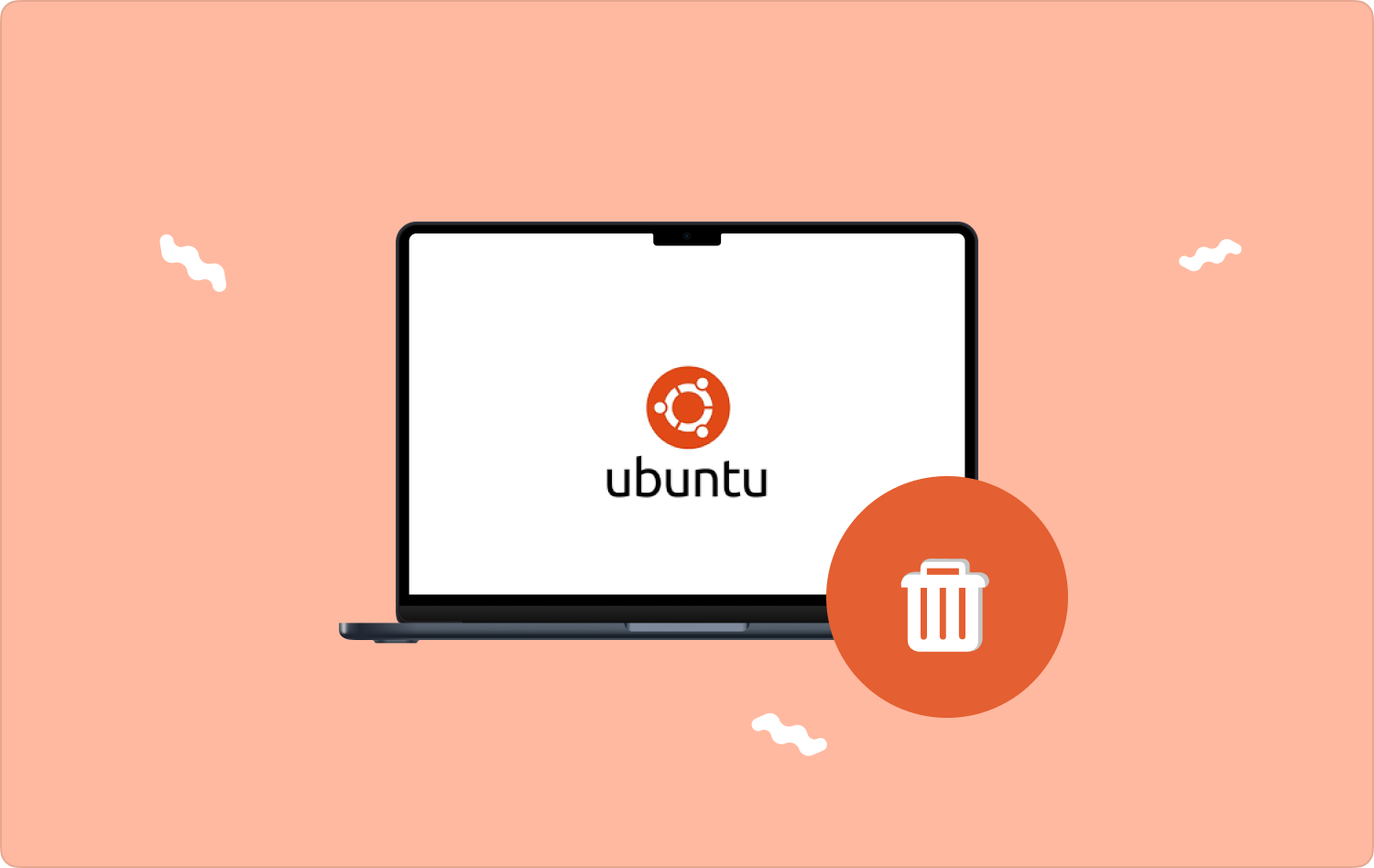
Teil #1: Was ist Ubuntu und wie funktioniert es?Teil #2: Ubuntu manuell auf dem Mac deinstallierenTeil #3: Ubuntu auf dem Mac vollständig deinstallieren mit TechyCub Mac-ReinigerTeil 3: Zusammenfassung
Teil #1: Was ist Ubuntu und wie funktioniert es?
Menschlichkeit für andere. Dies ist die wörtliche Übersetzung des afrikanischen Wortes Ubuntu. Es handelt sich um ein auf Linux basierendes Open-Source-Betriebssystem für Desktops, Unternehmensserver, die Cloud und das Internet der Dinge (IoT).
Sie können verwenden Ubuntu für den persönlichen, privaten und beruflichen Gebrauch. Es verfügt über das Ubuntu Software Center, in dem man eine großzügige Auswahl an Spielen, Browsern, Medien-Apps, Office-Suiten und E-Mails herunterladen kann. Ubuntu ist eine Linux-Distribution, die auf Debian basiert.
Manche Leute denken, dass Ubuntu und Linux dasselbe sind, aber ersteres ist nur eine Linux-Distribution, während Linux ein darauf basierendes Betriebssystem ist Unix.
1.1 Warum ist Ubuntu beliebt?
Komfort und große Auswahl. Dies sind die beiden wichtigsten Eigenschaften, die Ubuntu bei Anfängern und Fortgeschrittenen beliebt machen.
Es ähnelt Windows und verfügt über eine hervorragende Übungsumgebung für den Fall, dass Sie planen, auf die Linux-Plattform zu wechseln.
Die meisten Softwareentwickler und Programmierer bevorzugen Ubuntu, weil es bereits die Tools unterstützt, die sie benötigen, wie Microk8s, Juju und Multipass für die Entwicklung von Cross-Building und Tests. Das Beste daran ist, dass sie unkompliziert und kostengünstig sind.
Wenn Sie sich entschieden haben, Ubuntu aufzugeben, können Sie weiterlesen, um zu erfahren, wie Sie Ubuntu auf dem Mac deinstallieren.
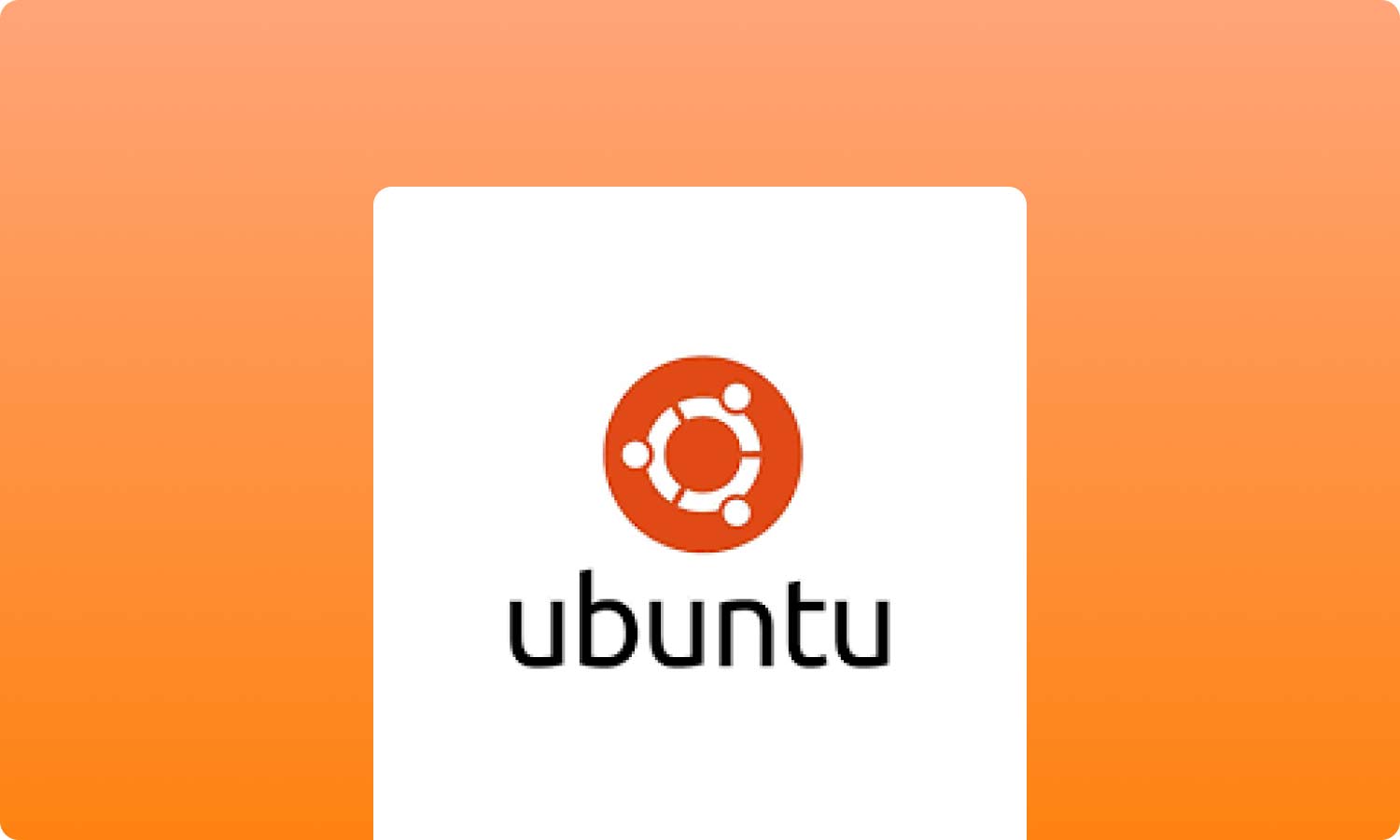
Teil #2: Ubuntu manuell auf dem Mac deinstallieren
Die Installation von Ubuntu ist einfach und deinstalliert es von Ihrem Mac. Es gibt zwei Möglichkeiten, Ubuntu auf dem Mac zu deinstallieren: Die erste ist die herkömmliche oder die manuelle.
Wenn Sie der Meinung sind, dass sich Ihr Mac etwas schwer anfühlt, möchten Sie möglicherweise die Apps und Software entfernen, die Ihren Systemspeicher beansprucht haben. Die Installation eines neuen oder anderen Betriebssystems ist der schnellste Weg, Ubuntu von Ihrem Mac zu entfernen.
Sie müssen jedoch beachten, dass Sie diese beiden Betriebssysteme hosten werden, sodass Ihr Mac langsamer wird, während Sie das vorherige Betriebssystem überschreiben. Stellen Sie außerdem sicher, dass Sie eine Sicherungskopie aller Dateien von Ubuntu erstellt haben.
So deinstallieren Sie Ubuntu auf dem Mac, indem Sie ein neues Betriebssystem installieren:
- Terminal starten. Sie können auch drücken Strg + Alt + T
- Eingeben 'sudo add-apt-repository ppa:yannUbuntu/os-uninstaller'
- Geben Sie als Nächstes diesen Befehl ein:sudo apt-get update; sudo apt-get install -y -os uninstaller $$os-uninstaller"
- Gehe zu System
- Klicke Administrator
- Suchen Sie nach OS-Uninstaller und klicken Sie darauf
- Wählen Sie Ubuntu
- Auswählen Bewerben
- Starten Sie den Mac neu
Möglicherweise sind noch einige Fußabdrücke und zugehörige Apps oder Dateien vorhanden Verlangsamen Sie Ihren Mac nach der Deinstallation von Ubuntu von Ihrem Mac. Um es vollständig zu entfernen, sollten Sie sich den nächsten Teil ansehen.
Teil #3: Ubuntu auf dem Mac vollständig deinstallieren mit TechyCub Mac-Reiniger
TechyCub Mac-Reiniger ist eine fortschrittliche Systembereinigungssoftware, die enorme Funktionen bietet, darunter die Deinstallation von Anwendungen und den zugehörigen Dateien und Ordnern.
Mac-Reiniger
Scannen Sie Ihren Mac schnell und bereinigen Sie einfach Junk-Dateien.
Überprüfen Sie den primären Status Ihres Mac, einschließlich Festplattennutzung, CPU-Status, Speichernutzung usw.
Beschleunigen Sie Ihren Mac mit einfachen Klicks.
Kostenlos herunterladen
Hauptmerkmale von TechyCub Mac-Reiniger:
- Benutzerfreundliche Oberfläche
- Mit einer kostenlosen Version von bis zu 500 MB können Sie anschließend auf eine Vollversion upgraden
- Bereinigt alle Arten von Junk-Dateien, einschließlich System- und Protokolldateien, E-Mails, iTunes-Junk und mehr
- Plus weitere wichtige Reinigungs- und Optimierungsfunktionen
Befolgen Sie dazu diese Anleitung Ubuntu auf dem Mac deinstallieren mit TechyCub Mac-Reiniger:
- Zuerst müssen Sie herunterladen und installieren TechyCub Mac-Reiniger.
- Folgen Sie der Installationsanleitung und starten Sie die Software
- Nach dem Start können Sie Ihren Mac-Status auf der Startseite anzeigen
- Auswählen App Uninstaller aus dem linken Menü
- Klicken Sie auf die Scannen Taste. Erlauben TechyCub Mac Cleaner zum Durchsuchen des gesamten Systems und Suchen nach Anwendungen und Softwareresten.
- Finden Sie Ubuntu anhand der gescannten Ergebnisse
- Klicke Clean
- Warten Sie, bis die Bereinigung abgeschlossen ist

Ubuntu ist jetzt vollständig von Ihrem Mac entfernt. Nach der Bereinigung können Sie auf dem Bildschirm den neu wiederhergestellten Systemspeicher sehen.
Menschen Auch Lesen Die beste Möglichkeit, den Systemspeicher auf dem Mac zu löschen Leitfaden 2023: Was tun, wenn das System die Festplatte des Mac belegt?
Teil 3: Zusammenfassung
Ubuntu mag für manche einschüchternd sein, aber es ist ein gutes Betriebssystem. Allerdings wird es, wie jedes andere Betriebssystem auch, mit der Zeit eine riesige Menge Ihres Systemspeichers verschlingen.
Wenn Sie in letzter Zeit darüber nachgedacht haben, Ubuntu zu entfernen, aber nicht wissen, wo Sie anfangen sollen, hilft Ihnen dieser Artikel dabei Deinstallieren Sie Ubuntu auf Download Mac.
Sie können die manuelle Methode zum Entfernen von Ubuntu befolgen oder einen einfachen Mac-Cleaner namens verwenden TechyCub Mac-Reiniger.
Dieses Programm verfügt über alle wichtigen Tools, die Sie zum Bereinigen und Optimieren Ihres Mac für eine bessere Leistung benötigen.
